装机高手告诉你win10设置远程桌面连接命令
- 时间:2017年10月17日 00:00:22 来源:魔法猪系统重装大师官网 人气:6911
对于需要远程管理对方电脑已经服务器的朋友来说,通常需要使用到远程桌面连接对反电脑操作。但对于一些初识网络的朋友来说,可能对远程桌面命令并不了解。出于他们爱好学习的热情,小编就编辑这篇win10设置远程桌面连接命令教程,希望他们有所收获。
相信很多用户都使用过远程桌面工具,如QQ的远程桌面。企鹅的远程有时候却是那么的卡,但是系统自带的远程很不错,不过隐藏的比较深。这个时候用win10远程桌面连接命令是不错的选择,接下来,小编就win10设置远程桌面连接命令向大家展示一篇图文教程。
win10设置远程桌面连接命令图解
首先在开始菜单中“windows附件”找到“远程桌面连接”
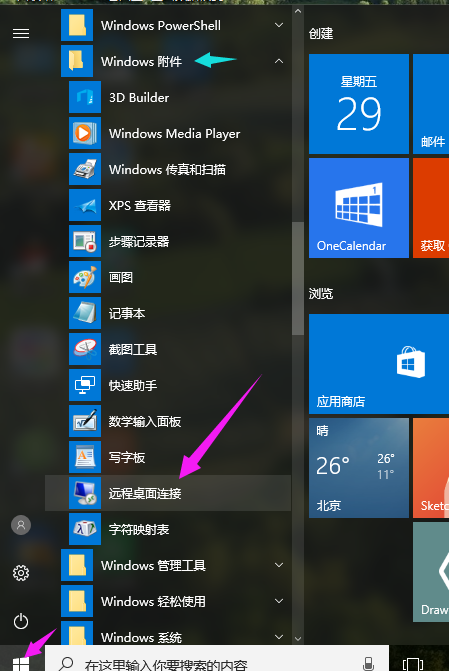
win10截图(1)
打开界面后,点击“显示选项”。
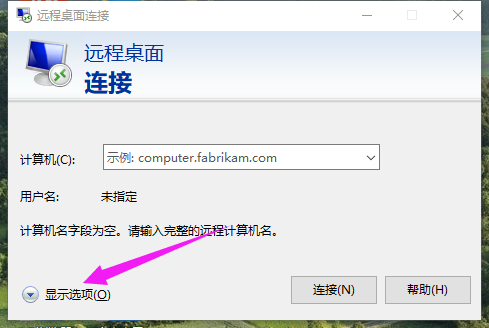
win10截图(2)
在“计算机”栏里填写网路计算机的ip地址,用户名处填写网络计算机的用户名。
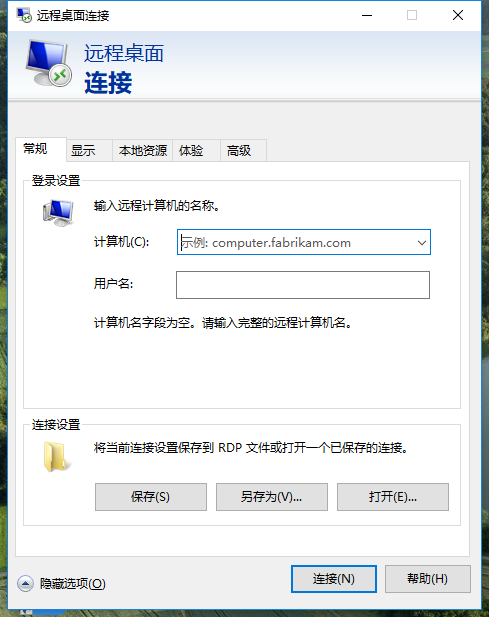
win10截图(3)
点击“连接”
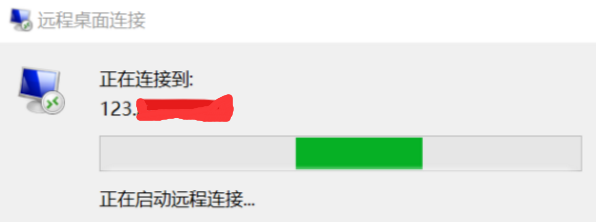
win10截图(4)
输入远程计算机账户的密码,没有密码可直接点确定!
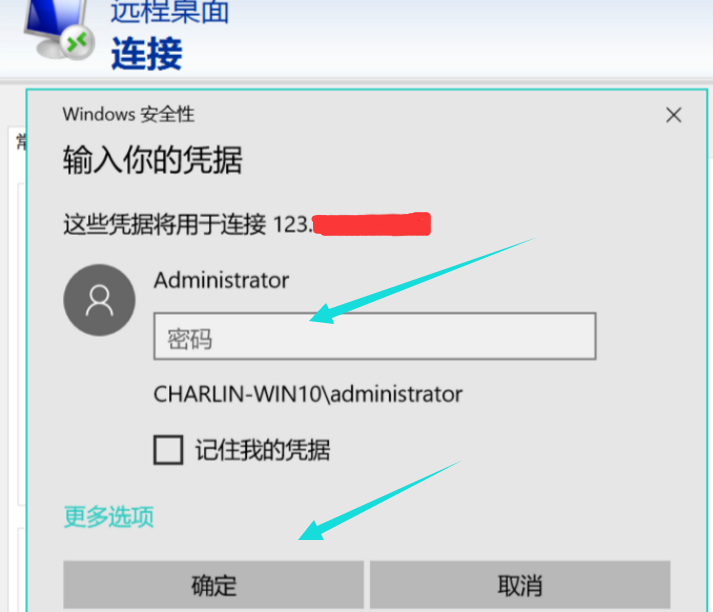
win10截图(5)
验证成功后即可连接至远程桌面
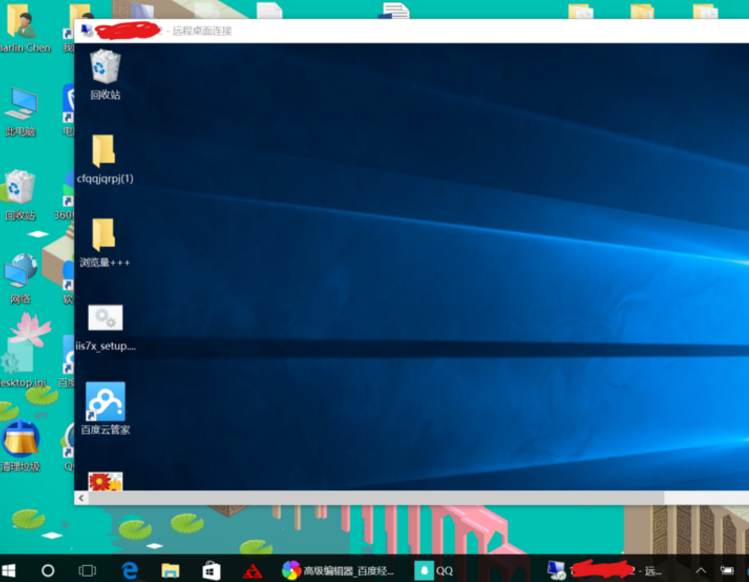
win10截图(6)
以上就是win10设置远程桌面连接命令的操作步骤了。









